그림판 3D 배경 지우기 및 투명하게 만드는 법
이미지의 배경을 지우거나, 투명으로 만들고 싶은데 포토샵이 없으시다구요? 너무 걱정하지 마세요. 윈도우10에 기본으로 내장된 그래픽 툴인 그림판 3D로도 쉽게 해결이 가능하답니다. 자 그럼 아래에서는 그림판3D로 이미지 배경을 삭제하고 투명하게 만드는 방법을 소개할까 합니다.
일단 두가지 과정을 거쳐야 하는데요. 첫째로 이미지의 배경부터 삭제한 뒤, 둘째로 삭제된 배경에 투명 효과를 입히게 될 겁니다. 그러니 삭제만 하는게 아니라, 배경까지 투명하게 만들고 싶으신 분들이라면, 아래의 과정을 순서대로 차근차근 다 따라와주셔야 합니다^^
자 그럼 시작해볼게요!
1. 그림판 3D를 활용해 이미지 배경 지우기
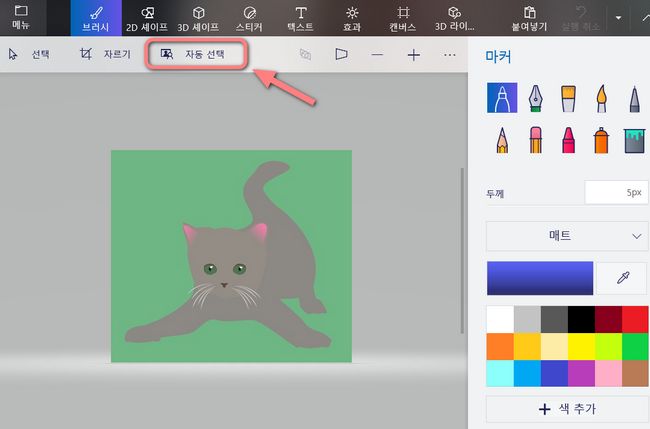
먼저 편집하실 이미지를 그림판 3D에 불러와 주세요. 저는 녹색 배경의 귀여운 고양이를 가지고 와 봤는데요.
그후 상단에 보이시는 [자동 선택]을 클릭해 주세요.
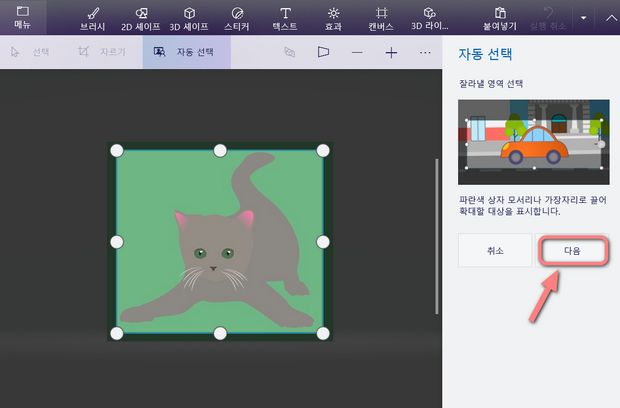
그러면 잘라낼 배경의 영역을 선택하실 수 있는데요. 모서리나 가장자리 부분을 드래그 하시면 영역을 지정할 수 있답니다.
다 하셨으면, 다음을 눌러주세요.
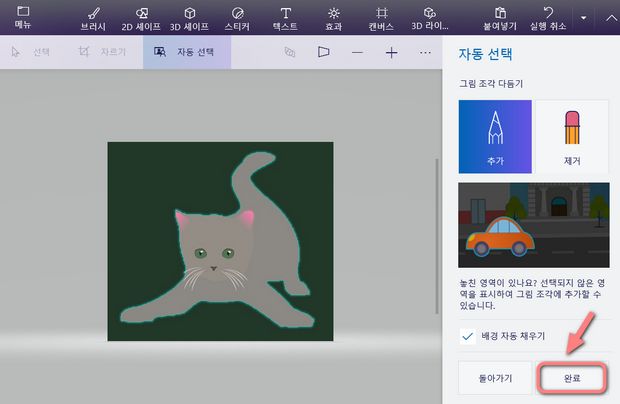
그럼 잘라낸 이미지 영역에서 개체만 자동으로 선택되는 것을 보실 수 있을거에요. 위의 예시에서는 고양이만 자동으로 선택된 것을 보실 수 있죠? 만약 자동선택된 부분이 맘에 들지 않는다면, 추가 or 제거를 통해 선택되지 않은 영역을 조절하실 수 있어요.
다 되셨다면 완료를 클릭해 줍니다.
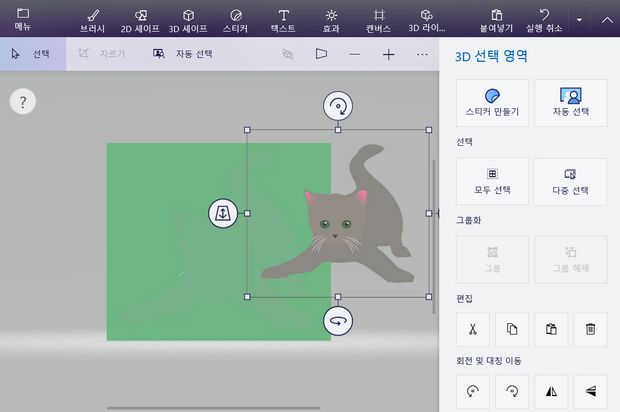
자 이제 잘라낸 개체를 드래그 해보세요~ 배경과 분리되어 떨어져 나간 것을 볼 수 있죠?

자 그럼 이제 배경을 삭제할 차례인데요. 좀 헷갈릴 수 있으니 주의깊게 봐주세요.
먼저 상단의 [선택]을 클릭해주시구요. 그후 마우스를 이용해 바깥쪽에서부터 배경이미지 전체를 드래그해주세요. 그러면 전체 배경이 선택되는데, 우측의 편집에서 삭제를 눌러주시거나, delete 키를 눌러주세요.
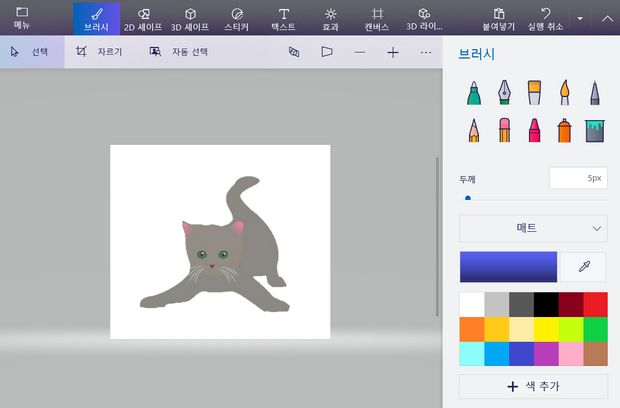
그러면 이처럼 녹색이었던 기존의 배경은 사라지고, 깔끔하게 흰색 배경만 남은 것을 볼 수 있습니다. 배경 지우기는 완료되신거에요!
만약 이 작업이 마음에 안드신다면, 다른 방법도 있어요. 바로 잘라낸 개체(위의 이미지에서는 고양이)를 선택한 뒤, 마우스 우측클릭 후 복사 또는 단축키 Ctrl + C를 눌러 복사해주세요. 그후 [메뉴] -> [새로 만들기]를 통해 새 캔버스를 불러오신 뒤, 붙여넣기(단축키 Ctrl + V)를 눌러서 배경자체를 옮기는 방법도 있습니다. 배경이 삭제된 것과 동일한 효과를 가져온답니다!
2. 그림판 3D를 통해 이미지 배경 투명하게 만들기
자 이제 배경을 투명하게 만드는 방법을 소개할게요. 위에서 배경이 삭제된 이미지를 만드는데 까지는 성공하셨죠? 여기서 바로 이어서 작업을 해야 하는데요.
자 먼저 상단의 [캔버스]를 클릭해주세요. 그럼 우측에 [투명한 캔버스] 라는게 보이는데 이걸 파란색이 되도록 활성화 시켜주세요. 그러면 흰색 배경이 사라지는 걸 경험하실 수 있을거에요. 현재 배경이미지가 투명해진 상태라서 그런거에요~!
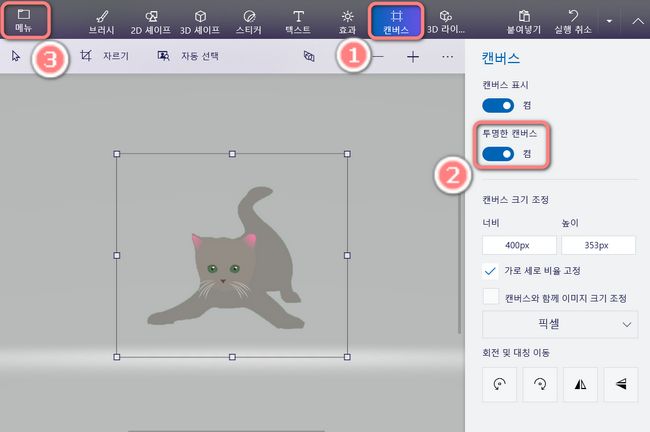
이제 저장을 해주시면 되는데요. 좌측의 메뉴를 클릭해줍니다.
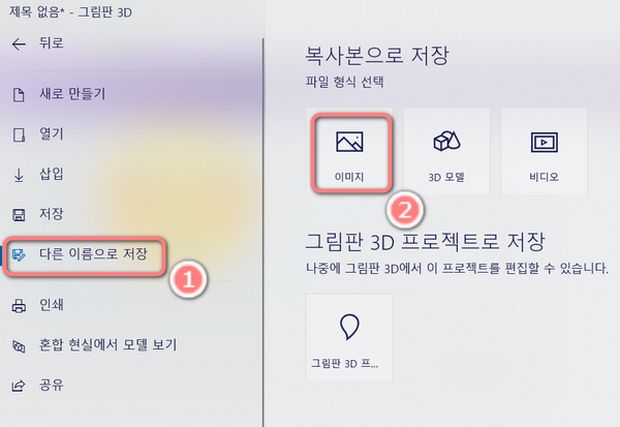
그후 [다른 이름으로 저장] -> [이미지] 를 클릭해주세요.
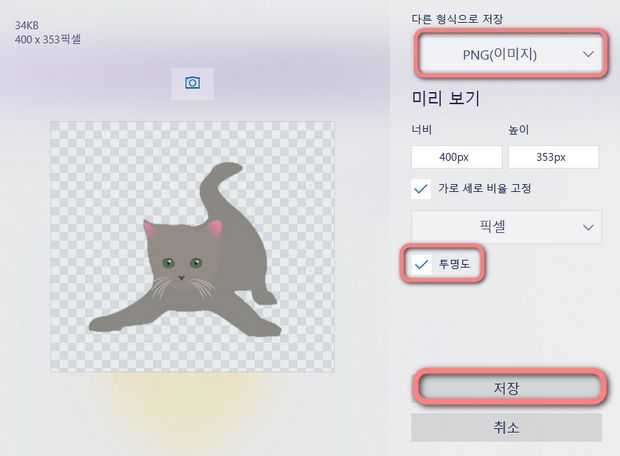
그럼 좌측에 배경이 격자무늬로 표시된 것이 보이시죠? 저런 화면이 보인다면 배경이 투명하게 되어 있다는 걸 의미한답니다.
여기서 중요한 것은 저장하실때 파일 형식을 반드시 PNG(이미지)로 선택해주셔야 한다는 점입니다. 만약 jpg같은걸로 저장하게 될 경우 투명효과가 풀려버리게 되니까 주의하셔야 해요.
또한 투명도에 체크표시가 되어 있는지도 잘 확인해주셔야 해요. 투명도에 체크를 해제할 경우, 투명성이 유지되지 않고 사라지게 된답니다.
여기까지 잘 따라오셨다면, 저장을 해주시면 됩니다. 투명 배경이 적용된 PNG 이미지가 완성된 것을 확인하실 수 있을거에요^^ 어떠신가요? 윈도우10에서 기본으로 제공하는 무료 프로그램인 그림판 3D로도 만족할 만한 이미지 편집이 가능하죠?! 다음에는 또다른 사용법을 공부해서 포스팅하도록 할게요! 관심있게 지켜봐 주세요~

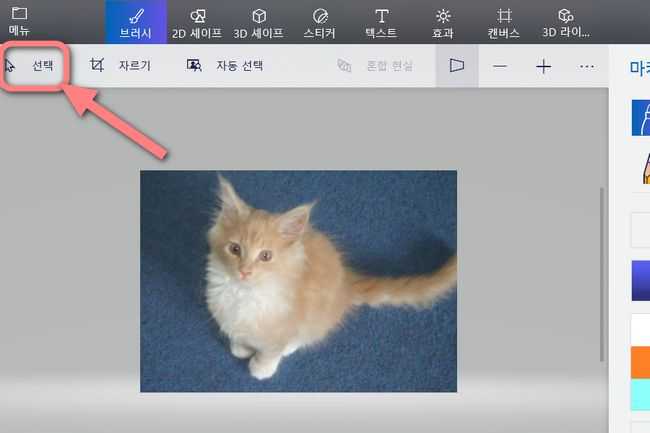
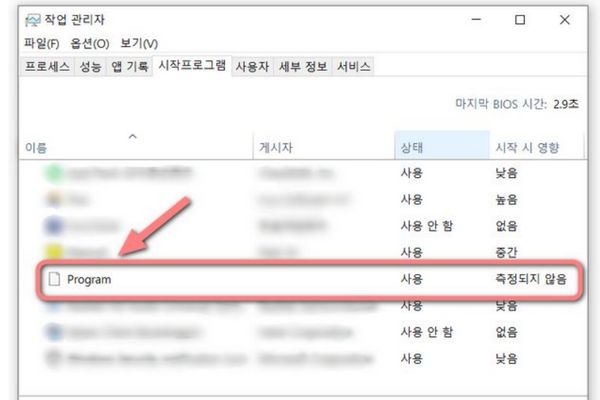
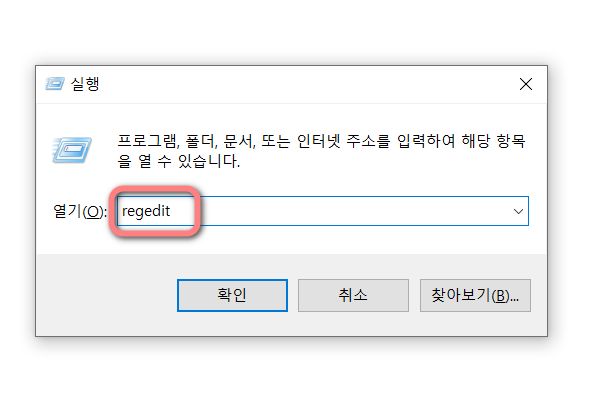
덕분에 투명까지 잘 따라했어요
그런데 저장하고 쓰려고보니 까만색 바탕으로 되어버렸습니다.ㅠ
적용부분도 같이 올려주시면 감사감사하겠습니다^^
정말 도움이 많이 되었습니다 감사해요~!